欢迎查看本系列的其他文章:
Django实现迷你淘宝(四) — 基于Bootstrap的商品页面设计与美化
本文代码
文章目录
1. Bootstrap的导入
首先我们需要在我们的项目中引入Bootstrap,这里有两种方式:
- 下载Bootstrap(地址)
- 使用在线CDN导入
这里我们使用在线的方式,还记得我们之前新建的base.html文件吗?现在就是它大展身手的时候了。
打开base.html,在head里面添加
<!-- Bootstrap CSS -->
<link rel="stylesheet" href="https://stackpath.bootstrapcdn.com/bootstrap/4.4.1/css/bootstrap.min.css"
integrity="sha384-Vkoo8x4CGsO3+Hhxv8T/Q5PaXtkKtu6ug5TOeNV6gBiFeWPGFN9MuhOf23Q9Ifjh" crossorigin="anonymous">
<!-- Bootstrap fontawesome icon -->
<link href="//maxcdn.bootstrapcdn.com/font-awesome/4.1.0/css/font-awesome.min.css" rel="stylesheet">
然后在body里面,script上面添加
<!-- Optional JavaScript -->
<!-- jQuery first, then Popper.js, then Bootstrap JS -->
<script src="https://code.jquery.com/jquery-3.4.1.slim.min.js"
integrity="sha384-J6qa4849blE2+poT4WnyKhv5vZF5SrPo0iEjwBvKU7imGFAV0wwj1yYfoRSJoZ+n"
crossorigin="anonymous"></script>
<script src="https://cdn.jsdelivr.net/npm/popper.js@1.16.0/dist/umd/popper.min.js"
integrity="sha384-Q6E9RHvbIyZFJoft+2mJbHaEWldlvI9IOYy5n3zV9zzTtmI3UksdQRVvoxMfooAo"
crossorigin="anonymous"></script>
<script src="https://stackpath.bootstrapcdn.com/bootstrap/4.4.1/js/bootstrap.min.js"
integrity="sha384-wfSDF2E50Y2D1uUdj0O3uMBJnjuUD4Ih7YwaYd1iqfktj0Uod8GCExl3Og8ifwB6"
crossorigin="anonymous"></script>
此时你的base.html应该是这样的
<!DOCTYPE html>
<html lang="en">
<head>
{% load static %}
<meta charset="utf-8">
<meta name="viewport" content="width=device-width, initial-scale=1, shrink-to-fit=no">
<!-- Bootstrap CSS -->
<link rel="stylesheet" href="https://stackpath.bootstrapcdn.com/bootstrap/4.4.1/css/bootstrap.min.css"
integrity="sha384-Vkoo8x4CGsO3+Hhxv8T/Q5PaXtkKtu6ug5TOeNV6gBiFeWPGFN9MuhOf23Q9Ifjh" crossorigin="anonymous">
<!-- Bootstrap fontawesome icon -->
<link href="//maxcdn.bootstrapcdn.com/font-awesome/4.1.0/css/font-awesome.min.css" rel="stylesheet">
<title>迷你淘宝</title>
</head>
<body>
<main role="main">
{% block content %}
{% endblock %}
</main>
<!-- Optional JavaScript -->
<!-- jQuery first, then Popper.js, then Bootstrap JS -->
<script src="https://code.jquery.com/jquery-3.4.1.slim.min.js"
integrity="sha384-J6qa4849blE2+poT4WnyKhv5vZF5SrPo0iEjwBvKU7imGFAV0wwj1yYfoRSJoZ+n"
crossorigin="anonymous"></script>
<script src="https://cdn.jsdelivr.net/npm/popper.js@1.16.0/dist/umd/popper.min.js"
integrity="sha384-Q6E9RHvbIyZFJoft+2mJbHaEWldlvI9IOYy5n3zV9zzTtmI3UksdQRVvoxMfooAo"
crossorigin="anonymous"></script>
<script src="https://stackpath.bootstrapcdn.com/bootstrap/4.4.1/js/bootstrap.min.js"
integrity="sha384-wfSDF2E50Y2D1uUdj0O3uMBJnjuUD4Ih7YwaYd1iqfktj0Uod8GCExl3Og8ifwB6"
crossorigin="anonymous"></script>
{% block script %}
{% endblock %}
</body>
</html>
至此,我们就成功把Bootstrap引入了我们的项目。
2. Bootstrap基本介绍
Bootstrap是一个以mobile优先的库,这意味着,你用Bootstrap开发的网页都可以很好地兼容移动端访问。Bootstrap使用“栅格系统”作为基本的排版,它把整个页面横向分为了12列,你可以通过控制每个元素占据几列来控制彼此间的相对位置。为了使用这个默认的“栅格系统”,我们需要使用container类来包含整个页面(container介绍)。还记得我们的base.html吗?我们只需要增加一行代码,在原来的main上面增加一个class,如下
<main role="main" class="container">
3. 添加导航栏
导航栏基本上是大部分网站的标配(如你正在看的CSDN),我们自然也不能落下。

因为我们希望给每个页面都添加导航栏,所以我们还是直接在base.html上面进行修改。
3.1 添加main.css
为了方便统一整个网站的样式,我们先创建一个全局的CSS文件,定义了所有页面共用的一些样式(如header样式)。
新建文件users/static/users/main.css并写入如下内容:
body {
background: #fafafa;
color: #333333;
margin-top: 5rem;
}
h1, h2, h3, h4, h5, h6 {
color: #444444;
}
ul {
margin: 0;
}
.bg-steel {
background-color: #5f788a;
}
.site-header .navbar-nav .nav-link {
color: #cbd5db;
}
.site-header .navbar-nav .nav-link:hover {
color: #ffffff;
}
.site-header .navbar-nav .nav-link.active {
font-weight: 500;
}
.content-section {
background: #ffffff;
padding: 10px 20px;
border: 1px solid #dddddd;
border-radius: 3px;
margin-bottom: 20px;
}
这里大部分的样式都是为了导航栏服务(后面会添加更多样式),有兴趣的同学可以仔细看看。
同时我们需要在代码里导入该css文件,打开base.html在head里面添加
{% load static %}
<link rel="stylesheet" type="text/css" href="{% static 'users/css/main.css' %}">
此时我们已经成功把css文件应用到所有页面,接下来我们一起添加导航栏吧。
3.2 添加header
打开base.html,在body里面,main上面 ,添加<header>
<header class="site-header">
<!-- initial a navigation bar -->
<nav class="navbar navbar-expand-md navbar-dark bg-steel fixed-top">
<div class="container">
<a class="navbar-brand mr-4" href="{% url 'home' %}">迷你淘宝</a>
<button class="navbar-toggler" type="button" data-toggle="collapse" data-target="#navbarToggle"
aria-controls="navbarToggle" aria-expanded="false" aria-label="Toggle navigation">
<span class="navbar-toggler-icon"></span>
</button>
<!-- use mr-auto to push all other elements to the right side -->
<div class="collapse navbar-collapse" id="navbarToggle">
<!-- use mr-auto to push all other elements to the right side -->
<ul class="navbar-nav mr-auto">
<li>
<a class="nav-item nav-link" href="{% url 'home' %}">首页</a>
</li>
</ul>
<!-- Navbar Right Side -->
<ul class="navbar-nav">
{% if user.is_authenticated %}
<li class="nav-item">
<a class="nav-item nav-link" href="#">
<i class="fa fa-shopping-cart"></i>
</a>
</li>
<li class="nav-item dropdown">
<a class="nav-link dropdown-toggle" href="#" id="navbarDropdown" role="button"
data-toggle="dropdown" aria-haspopup="true" aria-expanded="false">
选项
</a>
<div class="dropdown-menu" aria-labelledby="navbarDropdown">
<a class="dropdown-item" href="#">订单</a>
<a class="dropdown-item" href="{% url 'profile' %}">用户详情</a>
<div class="dropdown-divider"></div>
<a class="dropdown-item" href="{% url 'logout' %}">注销</a>
</div>
</li>
{% else %}
<li class="nav-item">
<a class="nav-item nav-link" href="{% url 'login' %}">登录</a>
</li>
<li class="nav-item">
<a class="nav-item nav-link" href="{% url 'register' %}">注册</a>
</li>
{% endif %}
</ul>
</div>
</div>
</nav>
</header>
关键的地方我都写了注释,其他的基本都是固定写法,调用Boostrap的内置css样式,直接复制就好。
此时运行程序打开网页,将会看到这样的导航栏:

常见问题:
- 假如此时打开网站看不到导航栏
多半是因为css文件未加载成功导致(可以通过F12的开发者工具来确认一下),可以去setting.py里面添加一行(加在STATIC_URL上面)
STATIC_ROOT = os.path.join(BASE_DIR, 'static')
4. 登录注册页面
4.1 注册页面
先来看看现在的注册页面(没改过代码)
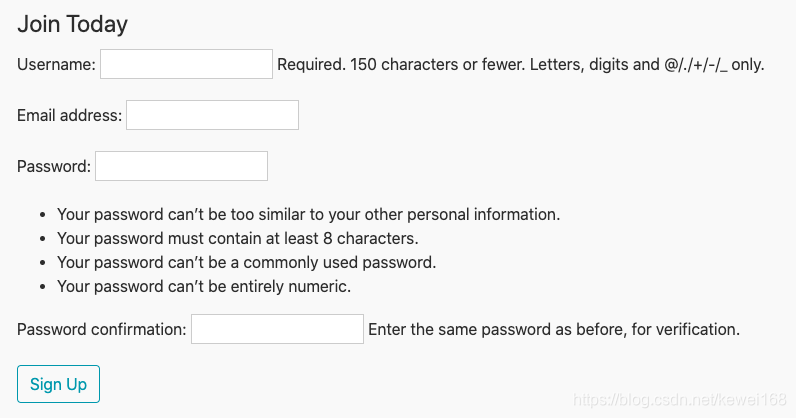
可以看到,虽然我们没有修改任何之前的代码,仅仅是导入了Bootstrap并用container包含所有html,这个页面已经好看了不少。
下面我们再稍微美化一下该页面:
首先给页面添加一个白色背景,用<div cla="content-section"></div>包含整个表单。我们来看看main.css里面的定义
.content-section {
background: #ffffff;
padding: 10px 20px;
border: 1px solid #dddddd;
border-radius: 3px;
margin-bottom: 20px;
}
这里我们定义了背景颜色为纯白,然后增加了一个实线边框(border),并定义圆角弧度为3px。
然后增加登录链接:
<div class="border-top pt-3">
<small class="text-muted">
Already Have An Account? <a class="ml-2" href="{% url 'login' %}">Login In</a>
</small>
</div>
这里我们通过border-top增加一个分隔线,并利用text-muted使的字体灰显(更多字体样式)。
此时我们的register.html如下:
{% extends "users/base.html" %}
{% block content %}
<div class="content-section">
<form method="POST">
{% csrf_token %}
<fieldset class="form-group">
<legend class="border-bottom mb-4">Join Today</legend>
{{ form.as_p }}
</fieldset>
<div class="form-group">
<button class="btn btn-outline-info" type="submit">Sign Up</button>
</div>
</form>
<div class="border-top pt-3">
<small class="text-muted">
Already Have An Account? <a class="ml-2" href="{% url 'login' %}">Log In</a>
</small>
</div>
</div>
{% endblock content %}
实际效果如图:
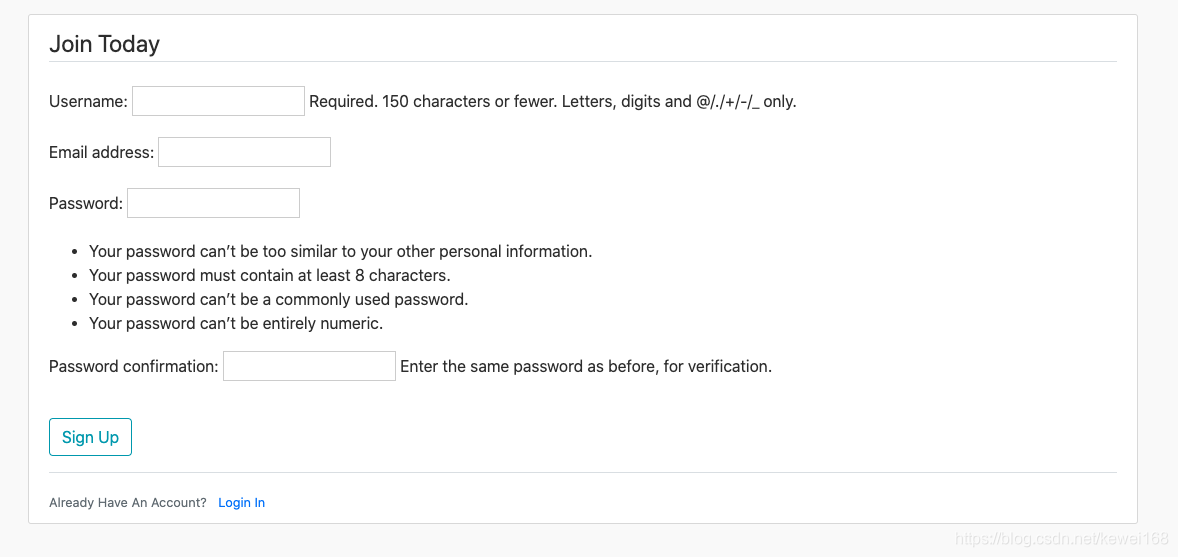
可以看到确实美化了不少(表单由于是django内置生成的,修改起来较为麻烦,这里我们就不详述了)。
4.2 登录页面
细心的同学应该发现之前登录页面就已经用到了很多class,没错那都是Bootstrap的内置样式,只不过当时因为没导入Bootstrap所以没有效果而已,现在再次打开登录页面,你会看到如下页面:
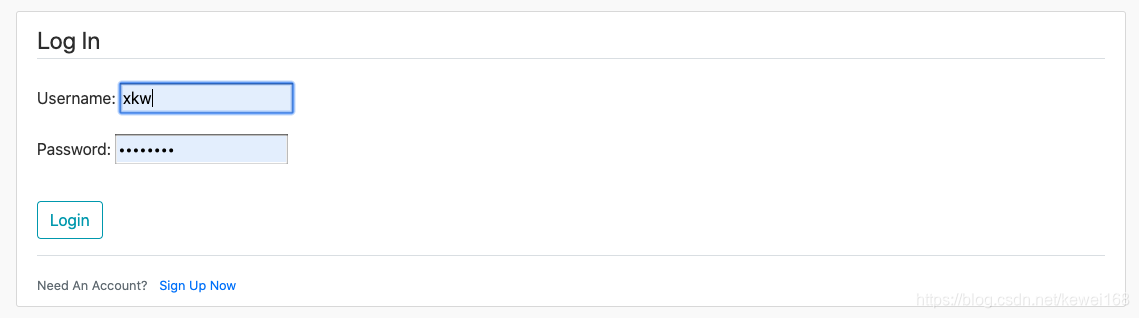
可以看到与注册页面样式很像,你可以模仿注册页面自己实现一下(文章后面也有全部代码)。
5. 首页(商品列表+搜索)
首页我们的定位就是展示商品列表,加上搜索功能。
5.1 Taobao App + 商品model
前面我们说过,users app是专门用于处理和用户验证相关逻辑的,所以为了引入商品这个概念,我们新建一个App,叫做taobao(具体步骤可见第二篇),并把首页的视图函数和url也移植过去。然后在taobao/models.py里面新建一个model叫做Item,代表了我们的商品。
class Item(models.Model):
description = models.CharField(max_length=100, blank=False, null=False)
price = models.FloatField(default=0.99, blank=False, null=False)
img = models.CharField(max_length=50, default="/static/img/sample.jpg")
seller = models.ForeignKey(User, on_delete=models.SET_NULL, null=True)
on_sell = models.BooleanField(default=True)
def __str__(self):
return self.description
5.2 商品列表
这里我们修改一下首页代码,去掉之前的调试信息,写入如下内容:
<!-- item list -->
{% if items %}
<div class="row">
{% for item in items %}
<div class="col-lg-3 col-md-4 col-sm-6 col-xs-6">
<div class="listitem">
<a href="{% url 'item_detail' item.id %}">
<img src="{{ item.img }}" class="img-thumbnail" alt="thumbnail">
<div class="thumbnail">
<div class="caption">
<h4>{{ item.description }}</h4>
</div>
<div class="caption">
<h5>¥ {{ item.price|floatformat:2 }}</h5>
</div>
</div>
</a>
<div class="caption">
<h6>
卖家: {{ item.seller.username }}
</h6>
</div>
</div>
</div>
{% endfor %}
</div>
{% else %}
<h4 class="m-4">暂无商品</h4>
{% endif %}
这里我们遍历了传入的items对象,针对每个商品创建一个<div></div>,这里我们用到了一个自己写的样式,listitem,具体代码如下(添加在main.css内):
.listitem {
float: inside;
padding: 15px;
margin: 20px 22px;
background: #FFFFFF;
/*opacity: 0.5;*/
border: 1px solid #647888;
}
.listitem:hover{
border: 3px solid #7bc27a;
transition: all 0.5s linear;
}
.listitem a {
text-decoration: none;
}
.listitem a img {
width: 180px;
height: 200px;
}
.listitem a p {
color: #7bc27a;
font-size: 14px;
margin-top: 5px;
margin-bottom: 5px;
text-align: center;
}
修改首页的视图函数为:
def home(request):
items = Item.objects.all().filter(on_sell=True).order_by("id")
context = {"items": items}
return render(request, "taobao/home.html", context)
接下来我们创建几个商品来测试一下展示效果
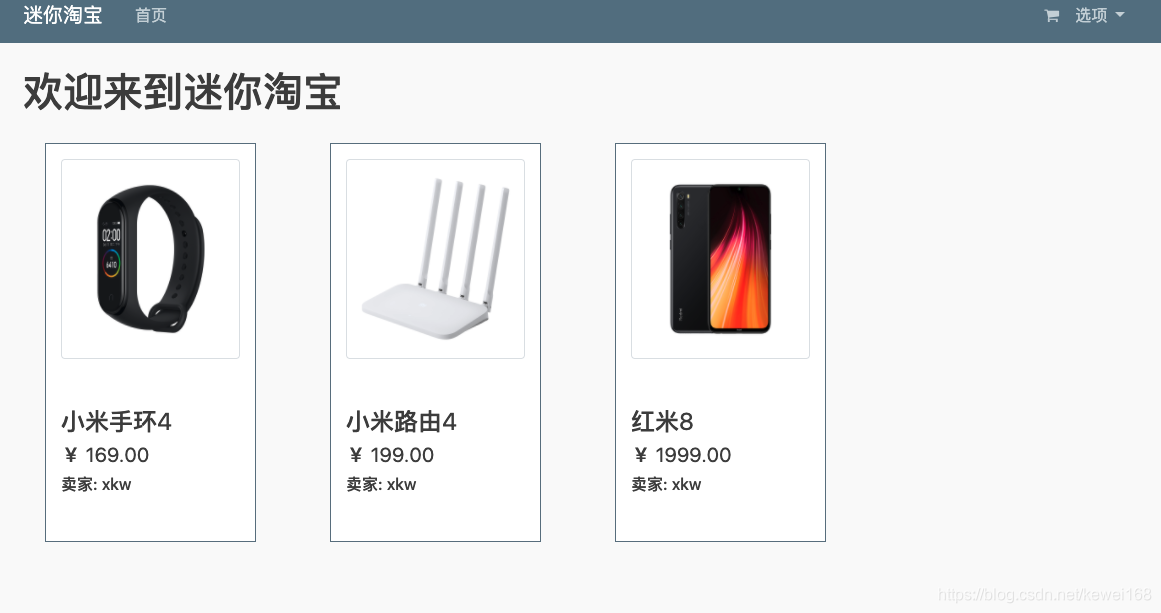
大功告成!大家也可以按照自己的想法随意修改这个布局,我这里只是一个展示作用、
5.3 搜索框
在html里面添加如下代码
<!-- search bar -->
<form method="POST">
{% csrf_token %}
<!-- use offset to implement center in row -->
<div class="input-group p-2 col-md-8 offset-2 bg-light rounded rounded-pill shadow-sm mt-4 searchbar">
<input name="search" type="search" placeholder="想找点什么?"
class="form-control border-0 bg-light" style="outline: none; border: 0;box-shadow: none">
<div class="input-group-append">
<button type="submit" class="btn btn-link text-primary">
<!-- search icon -->
<i class="fa fa-search"></i>
</button>
</div>
</div>
</form>
其实这里就是简单的增加了一个form,然后添加各种Bootstrap样式,并添加一个搜索按钮。
同时修改home的视图函数为(增加一个POST的处理):
def home(request):
items = Item.objects.all().filter(on_sell=True).order_by("id")
if request.method == "POST":
search = request.POST["search"]
items = items.filter(description__icontains=search)
context = {"items": items}
return render(request, "taobao/home.html", context)
实际效果:
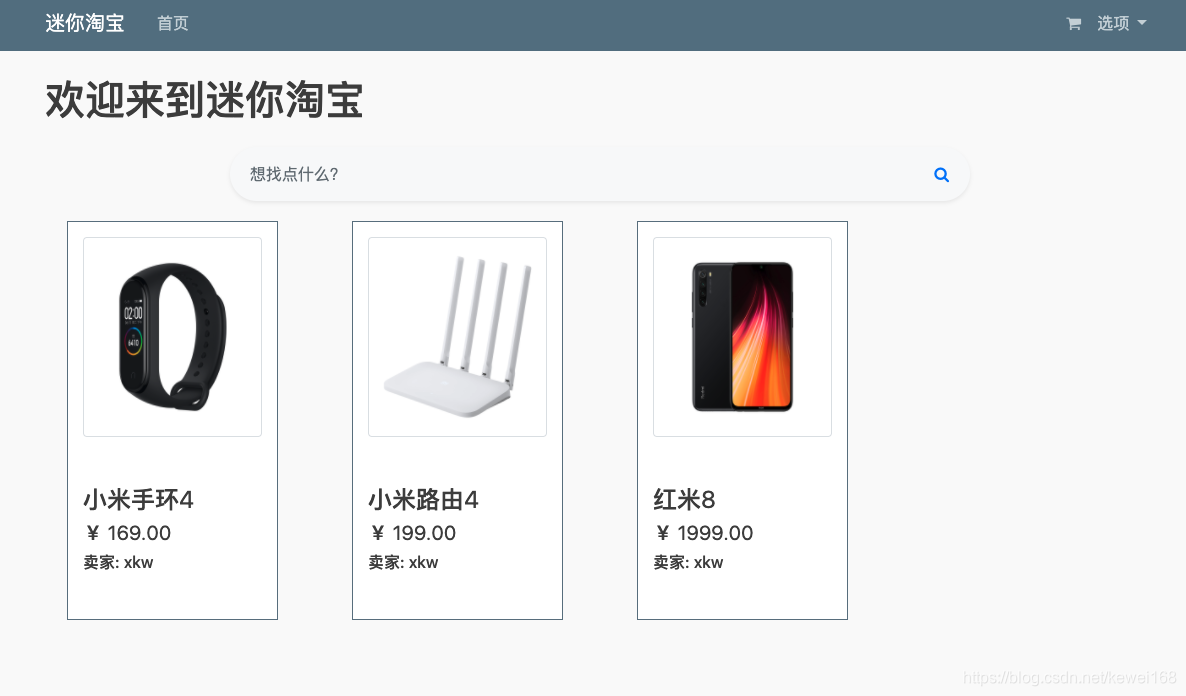
至此,一个简单的首页就制作完成了!
6. 商品详情页面
商品详情页面就比较freestyle了,而且基本原理与前面的也一样,这里就不赘述了,贴一下最后的效果图,有兴趣的同学可以clone最新代码自行修改。
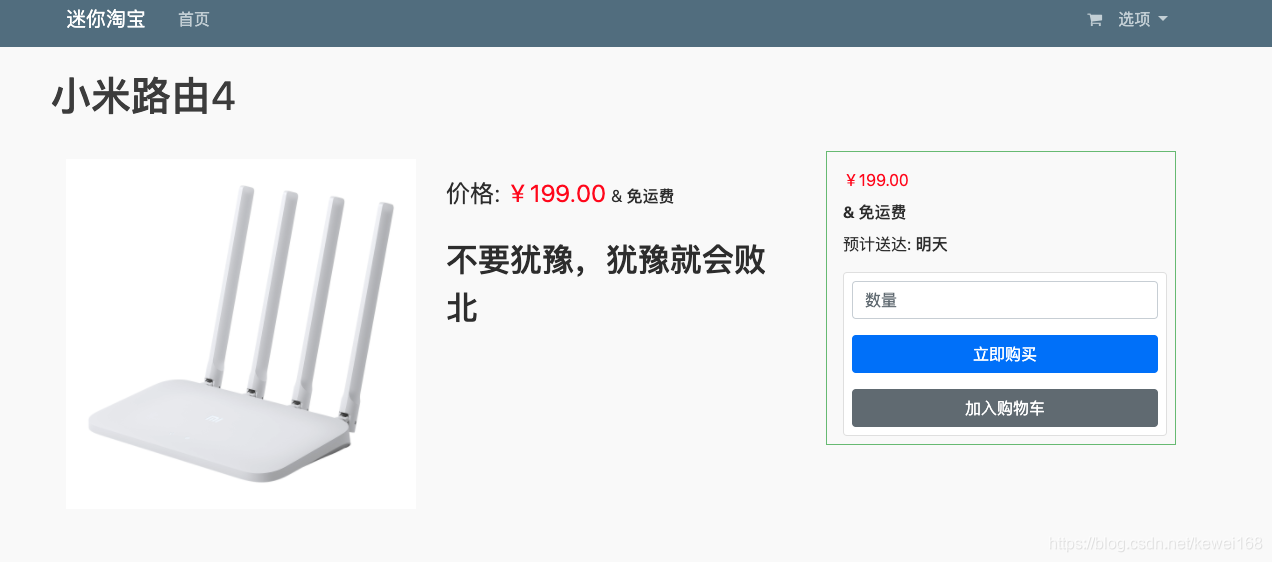
本文代码
























 1919
1919











 被折叠的 条评论
为什么被折叠?
被折叠的 条评论
为什么被折叠?








